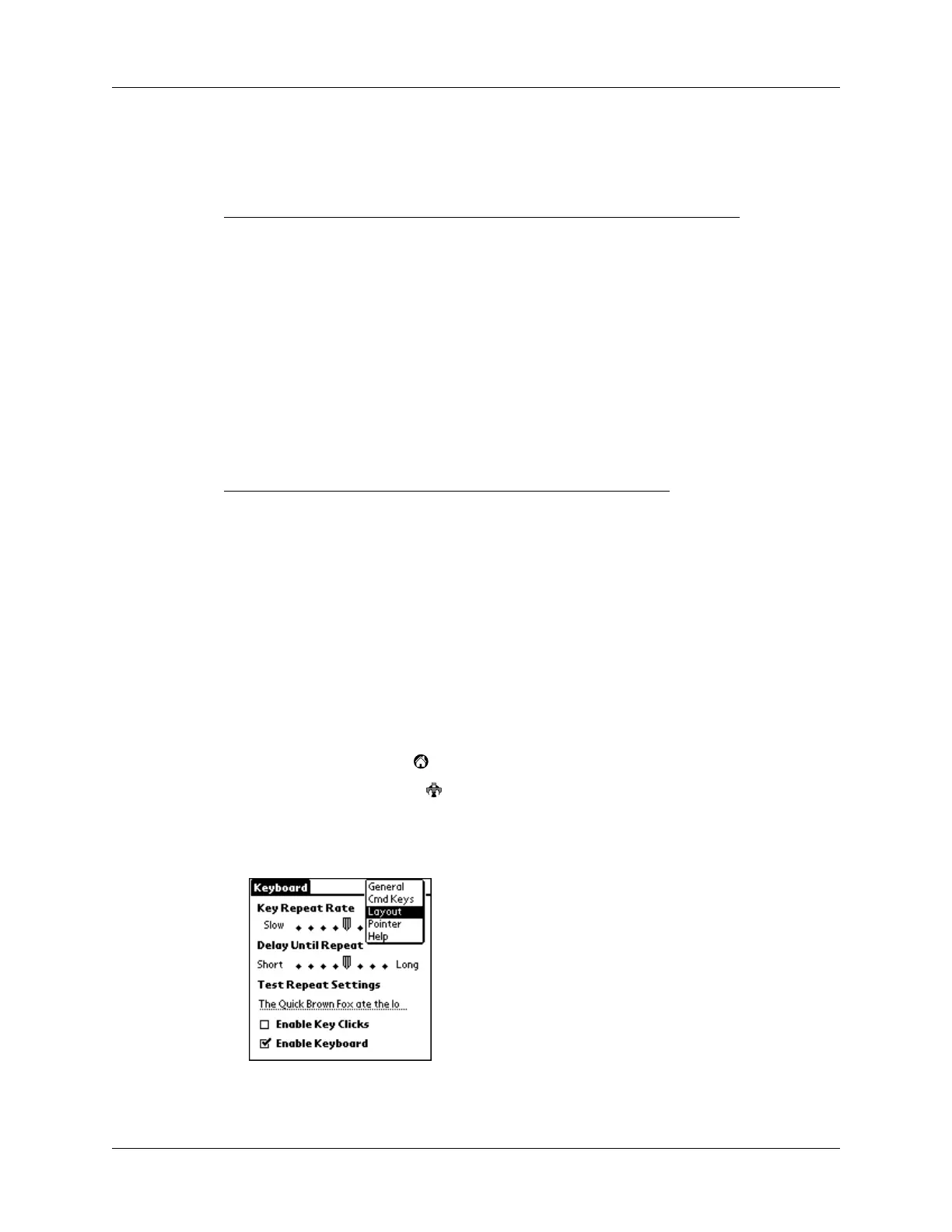Personalizzazione della tastiera
100
Una volta attivato il cursore, è possibile utilizzare i seguenti comandi per gli
spostamenti su schermo:
Utilizzo del navigatore
Per tutti i modelli di palmare Palm OS 4.1 e Palm OS 5.0 che dispongono del
navigatore, è possibile utilizzare i seguenti comandi:
Modifica delle impostazioni di layout
È possibile scegliere tra quattro layout di tastiera e due opzioni di tabulazione.
Per modificare le impostazioni di layout:
1. Toccare l'icona Home .
2. Toccare l'icona Tastiera .
3. Toccare l'elenco nell'angolo superiore destro della schermata e selezionare
Layout.
Comando Azione
ALT+freccia su Sposta il cursore verso l'alto
A
LT+freccia giù Sposta il cursore verso il basso
A
LT+freccia destra Sposta il cursore verso destra
A
LT+freccia sinistra Sposta il cursore verso sinistra
Comando Azione
CMD+freccia su Consente di navigare verso l'alto
C
MD+freccia destra Consente di navigare verso destra
C
MD+freccia sinistra Consente di navigare verso sinistra
C
MD+freccia giù Consente di navigare verso il basso
